Jak používat příkazy Znovu a Opakovat ve Wordu 2016

Objevte, jak efektivně využívat příkazy Znovu a Opakovat ve Wordu 2016 pro opravy dokumentů a zlepšení pracovního toku.
Když šíleně skládáte text ve Wordu 2013 a prsty energicky ťukají do tlačítek na klávesnici, můžete si všimnout, že se na obrazovce děje několik věcí. Můžete vidět skvrny. Můžete vidět čáry a rámečky. Můžete dokonce vidět blesk! To vše jsou vedlejší účinky psaní ve Wordu. Jsou úplně normální.
Důvodem, proč se jedná o stavový řádek, je to, že vám může ukázat stav vašeho dokumentu a aktualizovat informace během psaní.

Typ zobrazených informací a také množství zobrazených informací závisí na tom, jak jste aplikaci Word nakonfigurovali.
Chcete-li lépe zobrazit stavový řádek při psaní pomocí klávesnice na obrazovce, dotkněte se tlačítka Zaměnit klávesnici, zobrazeného na okraji. Jakmile se dotknete tlačítka, stavový řádek vyskočí nad klávesnici.
Word se snaží co nejlépe ukázat, kde končí jedna stránka a kde začíná jiná. Tato funkce je velmi užitečná, protože často chcete ponechat prvky na jedné stránce, nebo možná lidé prostě chtějí vědět, kdy text, který píší, přechází z jedné stránky na druhou.
Stavový řádek vám pomůže zjistit, na které stránce pracujete. Například indikátor čísla stránky se změní z 6 na 7, když začnete novou stránku. Word vám také graficky ukáže, kde jedna stránka končí a druhá začíná.
V zobrazení Rozložení při tisku, což je způsob, jakým Word normálně zobrazuje váš dokument, vidíte virtuální stránky a mezeru mezi nimi.
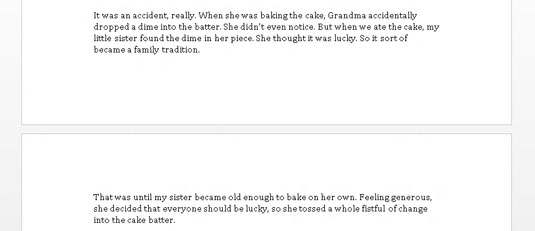
Text objevující se nad éterickou prázdnotou je na jedné stránce a text pod prázdnotou je na další stránce. Ano, vypadá to jako skutečné listy papíru.
Ve Wordu se konce stránek zobrazují pouze v zobrazení Rozvržení tisku a Koncept. V zobrazení Koncept se konec stránky zobrazí jako řada teček táhnoucích se po obrazovce.
Mezeru mezi stránkami můžete změnit v zobrazení Rozvržení tisku. Ukažte myší na mezeru. Když se ukazatel myši změní, jak je znázorněno na okraji, dvojitým kliknutím mezeru buď zavřete, nebo otevřete.
Nevynucujte zalomení stránky několikanásobným stisknutím klávesy Enter. Budeš toho litovat.
Vlevo od různých nadpisů v dokumentech můžete vidět malý trojúhelník. Tyto trojúhelníky umožňují rozbalit nebo sbalit veškerý text v sekci záhlaví. Jedním kliknutím text sbalíte; dalším kliknutím jej rozbalíte.
Není důvod ke znepokojení, pokud mezi zadávaným textem vidíte skvrny – nebo tečky, jako např
To může být velmi nepříjemné.¶
To, co vidíte, jsou netisknutelné znaky. Word používá různé symboly k reprezentaci věcí, které běžně nevidíte: mezery, tabulátory, klávesu Enter a další.
Chcete-li tyto položky zapnout nebo vypnout, klikněte na tlačítko Zobrazit/skrýt na kartě Domů ve skupině Odstavec. Klikněte jednou pro zobrazení gooberů; dalším kliknutím je skryjete.
Klávesová zkratka pro příkaz Zobrazit/Skrýt je Ctrl+Shift+8.
Proč se obtěžovat s ukazováním goobers? Někdy je užitečné zkontrolovat, co je s formátováním, vizuálně najít ztracené karty nebo například najít chybějící odstavce. ( Uživatelé WordPerfect: Je to tak blízko, jak se můžete dostat k příkazu Odhalit kódy ve Wordu.)
Přidání podtržení do textu ve Wordu je jednoduché; Přesto někdy může Word provést nějaké podtržení a přidat podivně zbarvený text sám o sobě.
Červená klikatá: Pravopisné chyby ve Wordu jsou podtrženy červenými klikatými body.
Modré cik-cak: Gramatické chyby a chyby ve výběru slov jsou označeny speciálním modrým klikatým bodem. Modře podtržený text s největší pravděpodobností pro vás není tou nejlepší volbou.
Modré podtržení: Word zdvořile zvýrazní adresy webových stránek pomocí modrého podtrženého textu v dokumentu. Webovou stránku můžete navštívit se stisknutou klávesou Ctrl a kliknutím na modře podtržený text.
Červené čáry: Můžete vidět červené čáry na okraji, pod nebo přes text. Pokud ano, znamená to, že používáte funkci Sledování změn ve Wordu. Může vás to přivést k šílenství, když nevíte, co se děje.
Objevte, jak efektivně využívat příkazy Znovu a Opakovat ve Wordu 2016 pro opravy dokumentů a zlepšení pracovního toku.
Naučte se, jak efektivně změnit stav buněk v Excelu 2010 z uzamčených na odemčené nebo z neskrytého na skrytý s naším podrobným průvodcem.
Zjistěte, jak efektivně využít překladové nástroje v Office 2016 pro překlad slov a frází. Překlad Gizmo vám pomůže překládat text s lehkostí.
Šablona ve Wordu šetří čas a usnadňuje vytváření dokumentů. Zjistěte, jak efektivně používat šablony ve Wordu 2013.
Zjistěte, jak si vytvořit e-mailová upozornění ve SharePointu a zůstat informováni o změnách v dokumentech a položkách.
Objevte skvělé funkce SharePoint Online, včetně tvorby a sdílení dokumentů a typů obsahu pro efektivnější správu dat.
Zjistěte, jak vypočítat fiskální čtvrtletí v Excelu pro různá data s použitím funkce CHOOSE.
Zjistěte, jak vytvořit hypertextový odkaz v PowerPointu, který vám umožní pohodlně navigovat mezi snímky. Použijte náš návod na efektivní prezentace.
Uložili jste nedávno svůj dokument? Náš návod vám ukáže, jak zobrazit starší verze dokumentu v aplikaci Word 2016.
Jak přiřadit makra vlastní kartě na pásu karet nebo tlačítku na panelu nástrojů Rychlý přístup. Návod pro Excel 2013.





